
眠るシーラカンスと水底のプログラマー
Winodws Phone, Windows, EC-CUBEの情報を発信しますWindows 10 Mobile(シミュレーター&実機)でUWPをデバッグできるようにする
金曜日 , 18, 12月 2015 WinRT(UWP), UWP(Win 10) Leave a comment前回「Windows 10のエディションをアップデートする」で、Windows 10 HomeをProにアップデートした後に、Hyper-Vを有効にしました。
その目的はWindows 10 Mobileのシミュレーターデバッグを実現するためであり、ゴールまでもう少し処理が必要だったので、デバッグできるまでを書いておきます。
BIOSでハードウェアバーチャリゼーションを有効化する
Homeの状態でVisual Studio 2015をインストールするとうまくWindows 10 Mobileのシミュレーターが導入されなかったので、個別にインストールします。
Windows and Windows Phone SDK archiveからWindows 10 RTM and Microsoft Emulator for Windows 10 mobileのエミュレーターをダウンロード。
インストールを行うと以下のエラーが・・・。
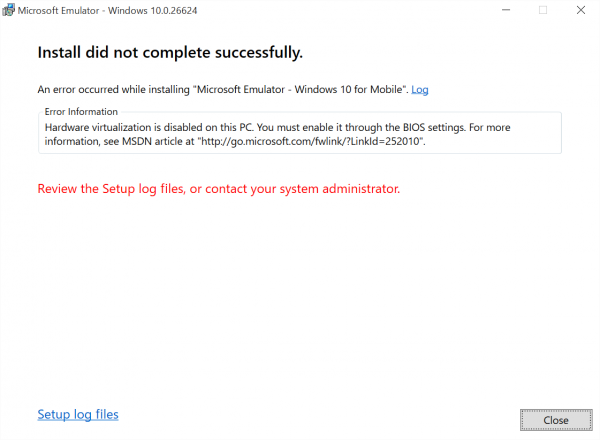
そうでした、ハードウェアバーチャリゼーションを有効かしないとダメなのでした・・・。久しぶりのNew PCだったので失念していました。
BIOSの設定は各PCで異なるので、それぞれの環境で設定してください。
参考:How to enable Hyper-V for the emulator for Windows Phone 8
有効化後にもう一度エミュレーターをインストール。
これでVisual StudioのデバッグでWindows 10 Mobileが選択可能になりました。
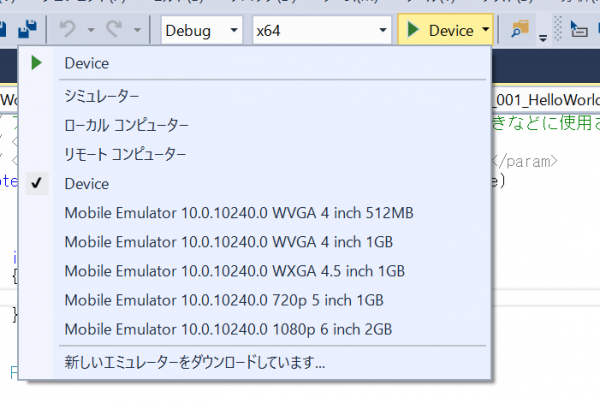
ついでに実機も
ついでにWindows 10 Mobileを搭載した実機でもデバッグ可能にします。
実機でのデバッグはWindows Phoneのころと同様に端末をPCにつないで開発者登録する必要があります。
開発者登録するための「Windows Phone Developer Registoration」はVisual Studioインストール時に合わせてインストールされています。
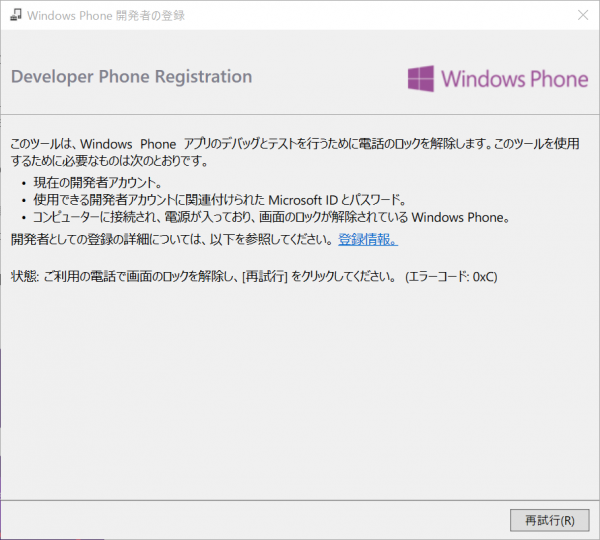
実機をUSBでPCにつないで、ツールを起動します(端末は画面ロックを解除しておいてください)。
Registrationがうまくいけば実機にUWPアプリが転送できるようになります。
Please give us your valuable comment